Модно и Красиво — Студия видео дизайна поможет вам создать видеоконтент, который выделит ваш бренд, продвинет ваши услуги и зацепит вашу аудиторию.

|
ВИДЕО КУРСЫ
КОМФОРТНОГО ОБУЧЕНИЯ
Modno & Krasivo
Комплексное изучение
видеомонтажа
Мы создавали данные курсы видео лекций для внутреннего пользования и обучения наших сотрудников. Именно по этой причине обучающие видео курсы получились сжатыми, но очень понятными и подробными. Без воды, лишних слов и траты вашего времени.
Стоимость - 3400₽
Всего за 10 занятий вы научитесь видеомонтажу на лучшей профессиональной видеомонтажной программе.
Стоимость - 6200₽
Изучите с нуля главный инструмент моушн дизайна и создавайте крутые эффекты и анимацию в ваших видео.
Стоимость 8700₽
Комплексное изучение двух ведущих видеомонтажных программ по выгодной цене. На период действия акции..
Почему выбирают именно нас?
Знания
Уровень знаний который вы получите превосходит большинство известных Онлайн Курсов.
Содержание
Без лишней воды, подробно и по делу. Концентрированные пошаговые инструкции.
Стоимость
Низкая цена приятно удивит. А в сочетании с качеством Видео Курсов даже обрадует.
Начни создавать свои видео
Мы не рекомендуем осваивать видеомонтаж в любительских или мобильных приложениях, а также в онлайн-сервисах по подписке, хотя именно они чаще всего появляются в результатах поиска по запросу «видео как научиться». Пустая и дорогостоящая трата времени - НАЧНИ УЧИТЬСЯ ВИДЕОМОНТАЖУ ПРАВИЛЬНО!
Просматривая множество видеоинструкций на различных сайтах, вы не сможете полноценно разобраться в базовых принципах монтажа. А изучая монтаж на телефоне — с некачественным звуком и искаженной цветопередачей — вряд ли получите настоящее понимание этого процесса.
Качественный видеомонтаж возможен только в профессиональных программах, которые предоставляют полный набор инструментов. На наш взгляд, самыми удобными для этой задачи являются продукты компании Adobe.
Качественный видеомонтаж возможен только в профессиональных программах, которые предоставляют полный набор инструментов. На наш взгляд, самыми удобными для этой задачи являются продукты компании Adobe.
Важно сейчас это уметь !
Владея навыками видео монтажа, вы сможете:
Освоить востребованную профессию видеомонтажёра и зарабатывать на любимом деле.
Создавать эффектные клипы и видео-истории из повседневных моментов.
Превращать простые кадры в профессиональные ролики с эффектами и анимацией.
Научиться делать стильные рекламные видео для бизнеса.
Оформлять свои соцсети креативными видео, привлекая больше подписчиков.
Создавать эффектные клипы и видео-истории из повседневных моментов.
Превращать простые кадры в профессиональные ролики с эффектами и анимацией.
Научиться делать стильные рекламные видео для бизнеса.
Оформлять свои соцсети креативными видео, привлекая больше подписчиков.

